株式会社DNPドリームページさんのキャンペーンでいただいたクーポンを使って、オリジナルフォトブックを作りました。
前にも書きましたが、最近は写真というと、デジタルカメラやスマートフォンで撮るだけで画面上でしか見ないで満足してしまうことが多いのですが、やはり現物で写真があるとないとでは違うのか。その辺りが気になって、キャンペーンに応募しました。
今回はそのフォトブックを制作する過程をレポートしたいと思います。
1 会員登録から新しいブックを作るまで
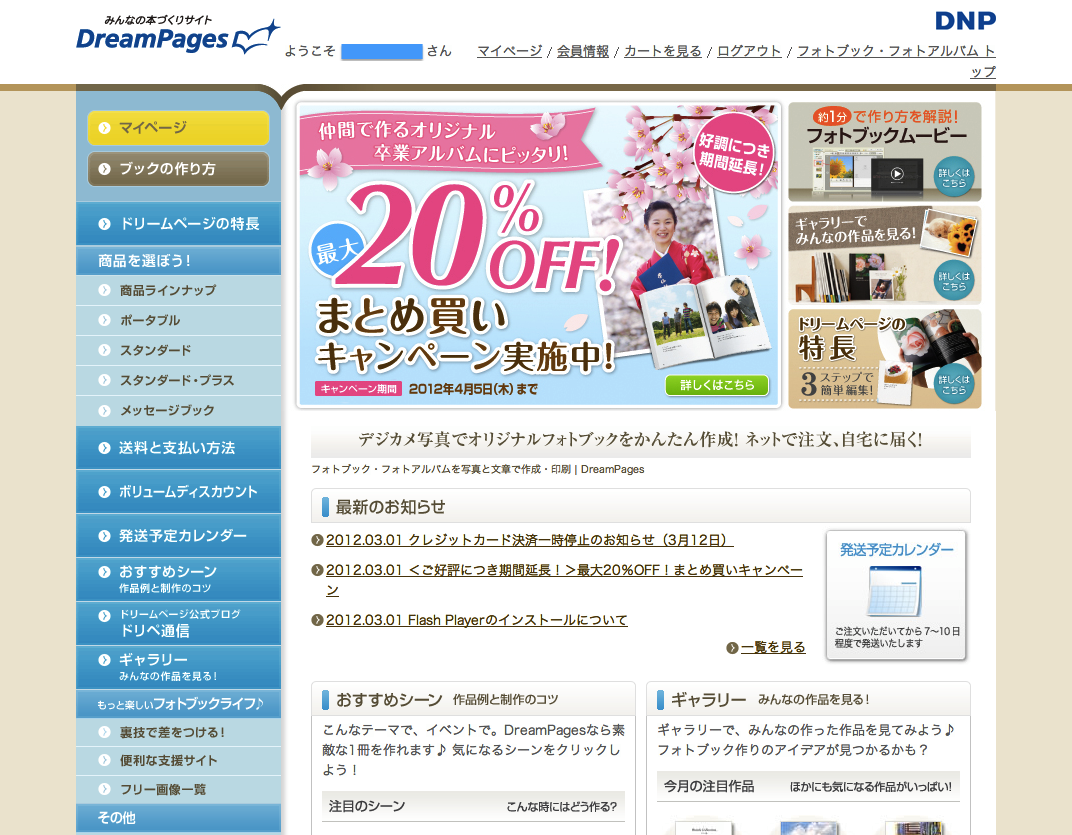
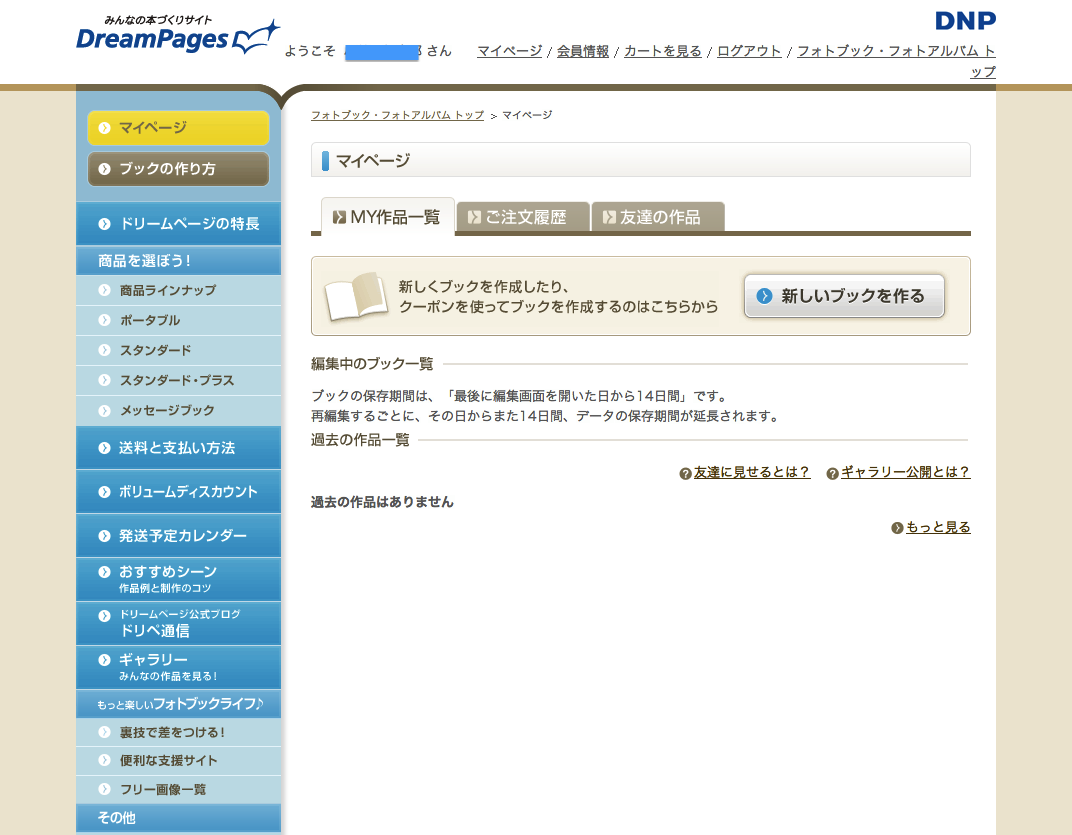
ドリームページトップからまずは利用のため会員登録を行いました。会員登録はメールアドレスがあれば無料で手続きができます。登録が完了したら、マイページへ行き「新しいブックを作る」ボタンをクリックします。クリックすると、クーポンを使うか聞かれたので自分はコードを入力。持っていない方は、そのまま「次へ進む」をクリックすれば良いようです。
2 作るブックを選ぶ
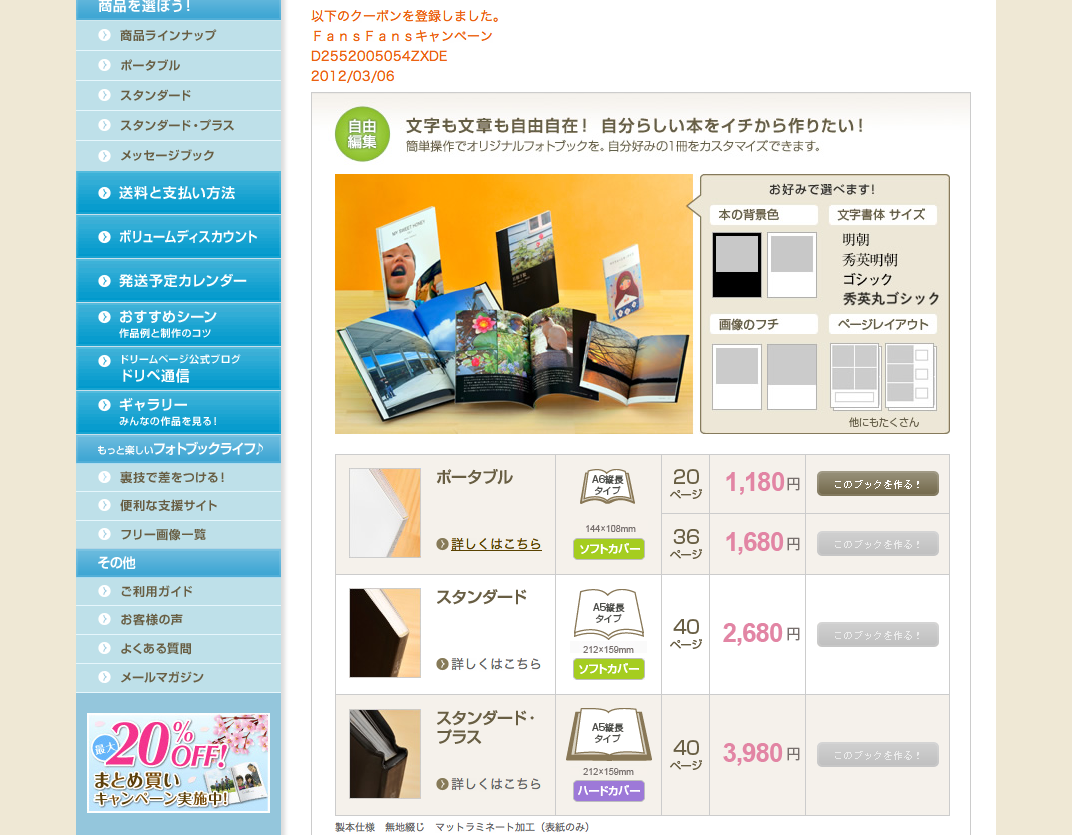
続いて、作りたいブックの種類を選びます。今回のクーポンでは「ポータブル20ページ」で作るように指定がありましたが、ドリームページでは他にも
- ポータブル 144mm×180mm・ソフトカバー・表紙カバー付属 20p/30p
- スタンダード 212mm×159mm・ソフトカバー・ソフトケース付属 40p
- スタンダード・プラス 212mm×159mm・ハードカバー・ソフトケース付属 40p
といった具合に、3シリーズ4種がラインナップされています。今回作った「ポータブル20p」は1,180円とこの中で最も安く、手軽に作れる印象を持ちました。
3 画像や文字を設置しよう!
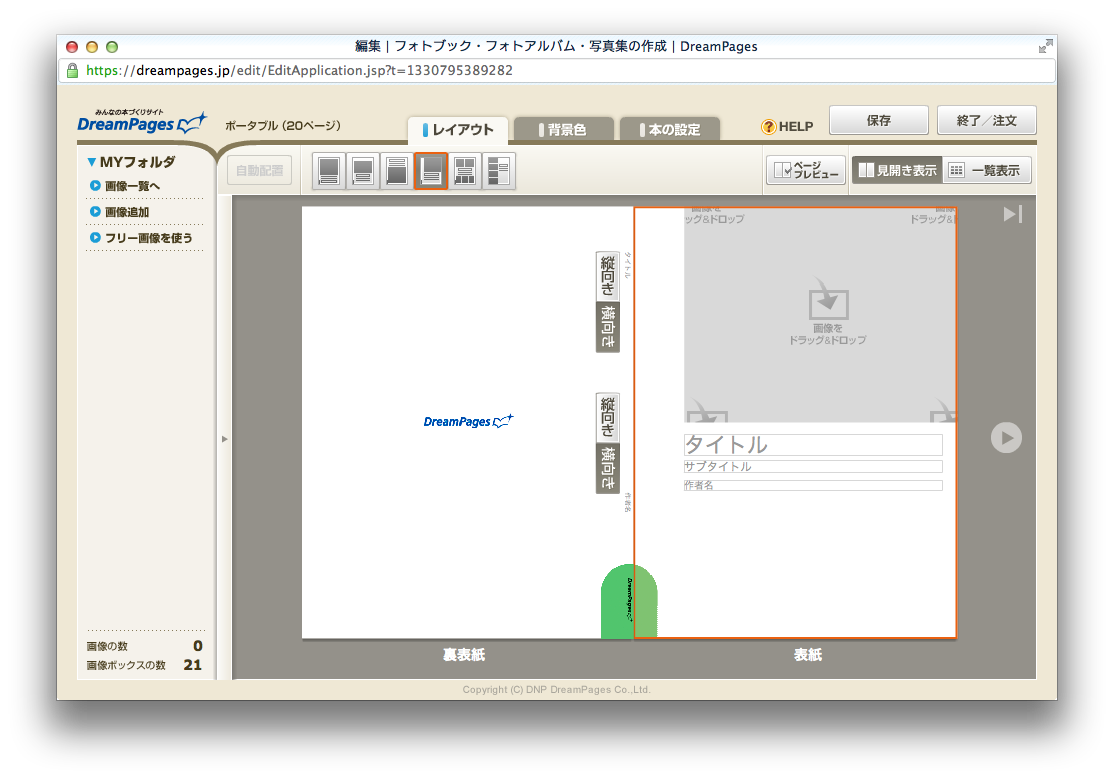
ここでようやくフォトブックを「作る」作業が始まります!作る作業は全てネット上のツールを使うため、何か新規にツールをダウンロードしたりする必要はありません。強いて挙げるならば、載せたい写真を用意しておくことと、最新のFlash Playerを有効にしておく必要があります。
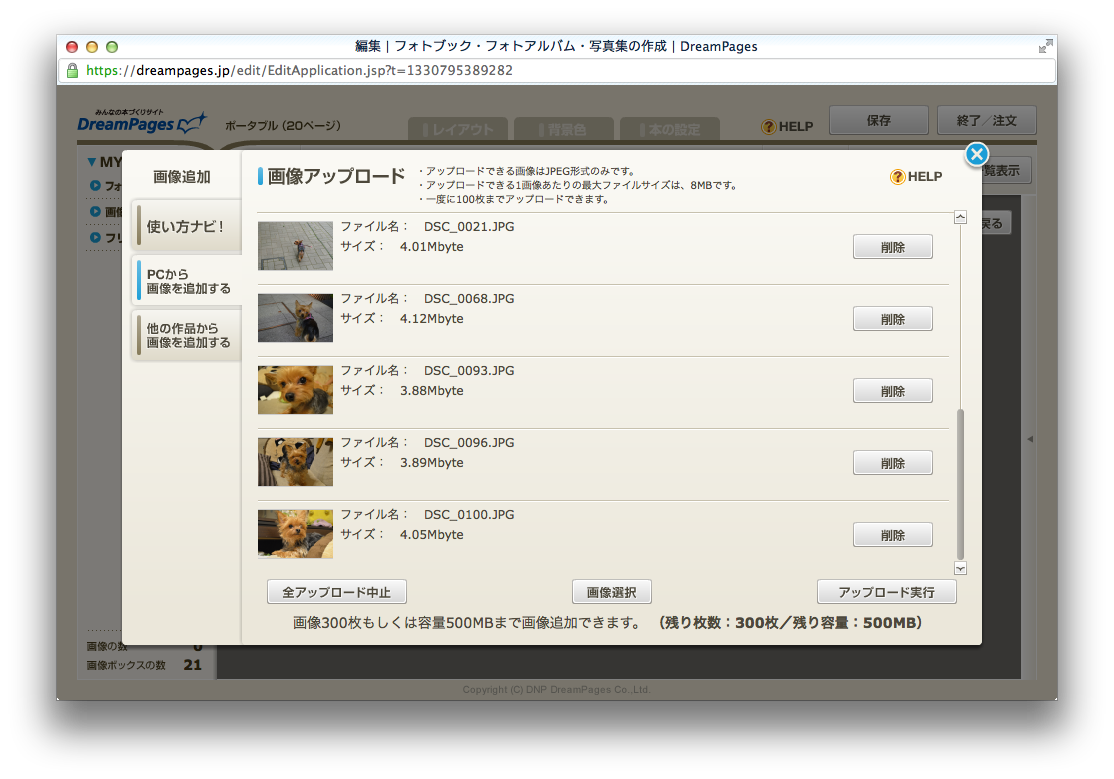
まずは、配置したい画像をアップロードします。ここで探すのはやはり面倒なので、デスクトップに載せる画像を集めたフォルダーを作っておく等しておいたほうがいいですね。Ctrlキーで複数選んでアップロードできますので、一気にあげてしまいました。
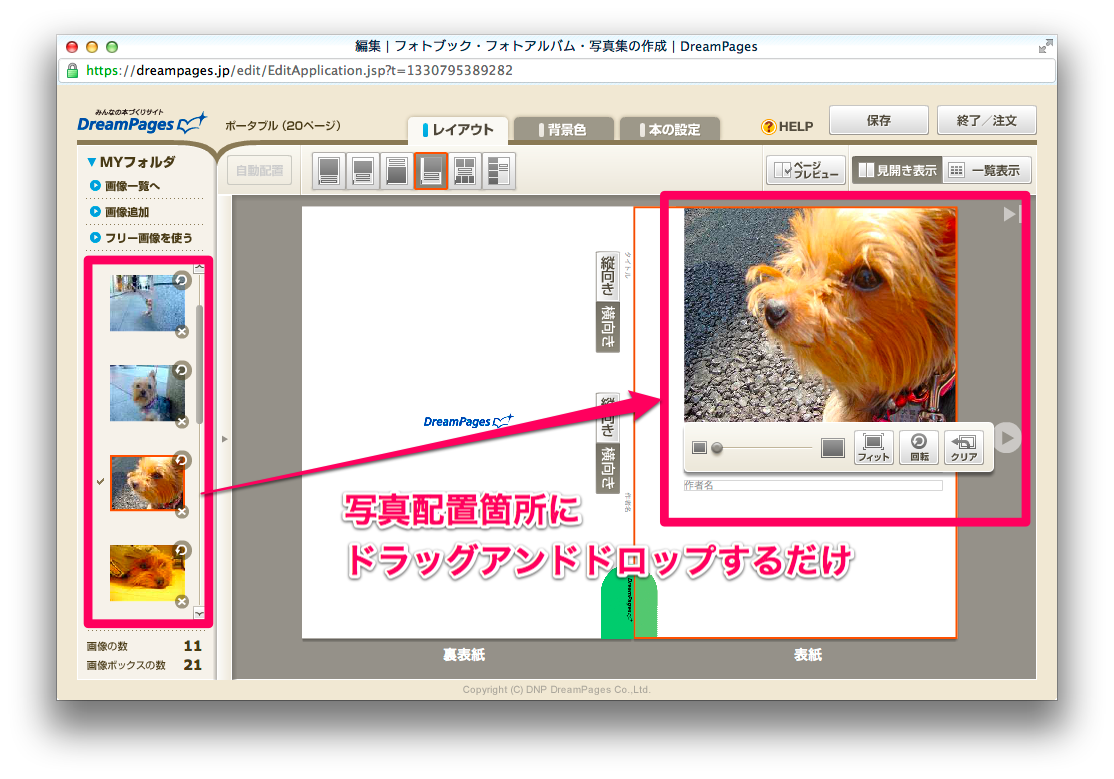
画像の配置は簡単です。左側の画像一覧から、画面に灰色で表示される「画像をドラッグアンドドロップ」という場所に画像を持っていくだけ。画像を配置すると、そのすぐ下にメニューが現れ、「画像の拡大・縮小」「自動フィット」「回転」「クリア」をすることが出来ます。これで画像の配置に関して微調整をすることが出来ます。
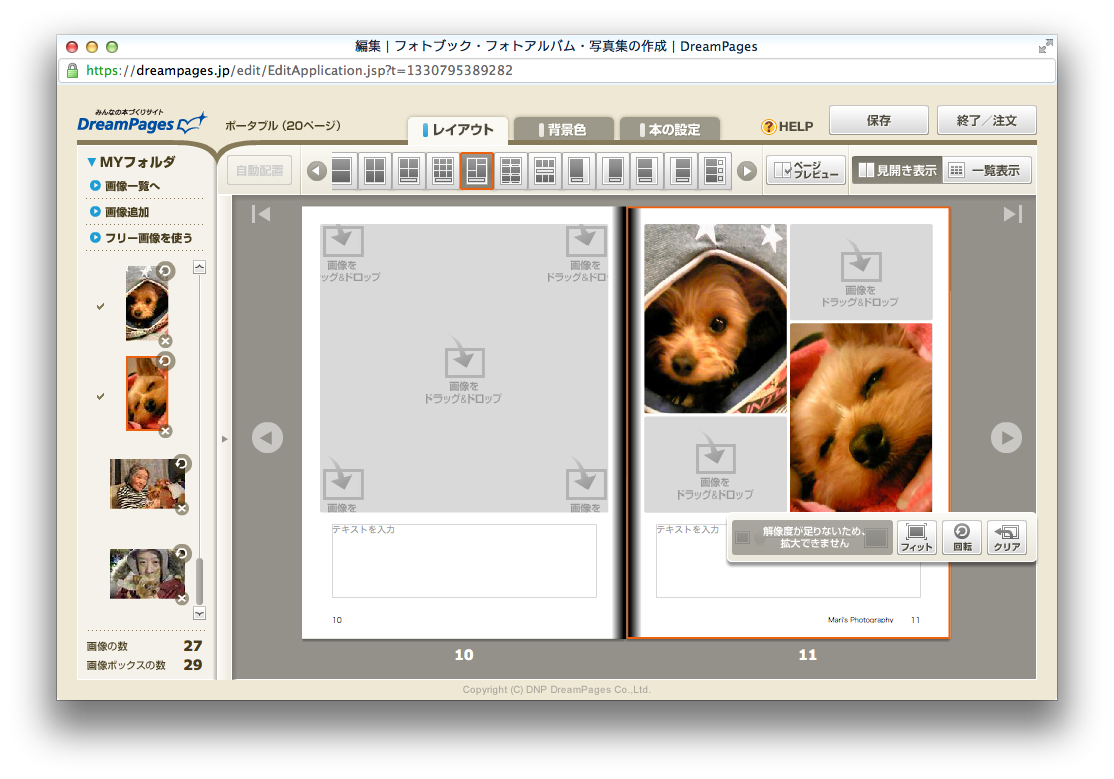
そんな作業を20ページ分やっていくわけですが、画像の配置レイアウトは既に用意されているモノを使うので、デザインセンスがなくてもかっこいいレイアウトが組むことが出来ます。
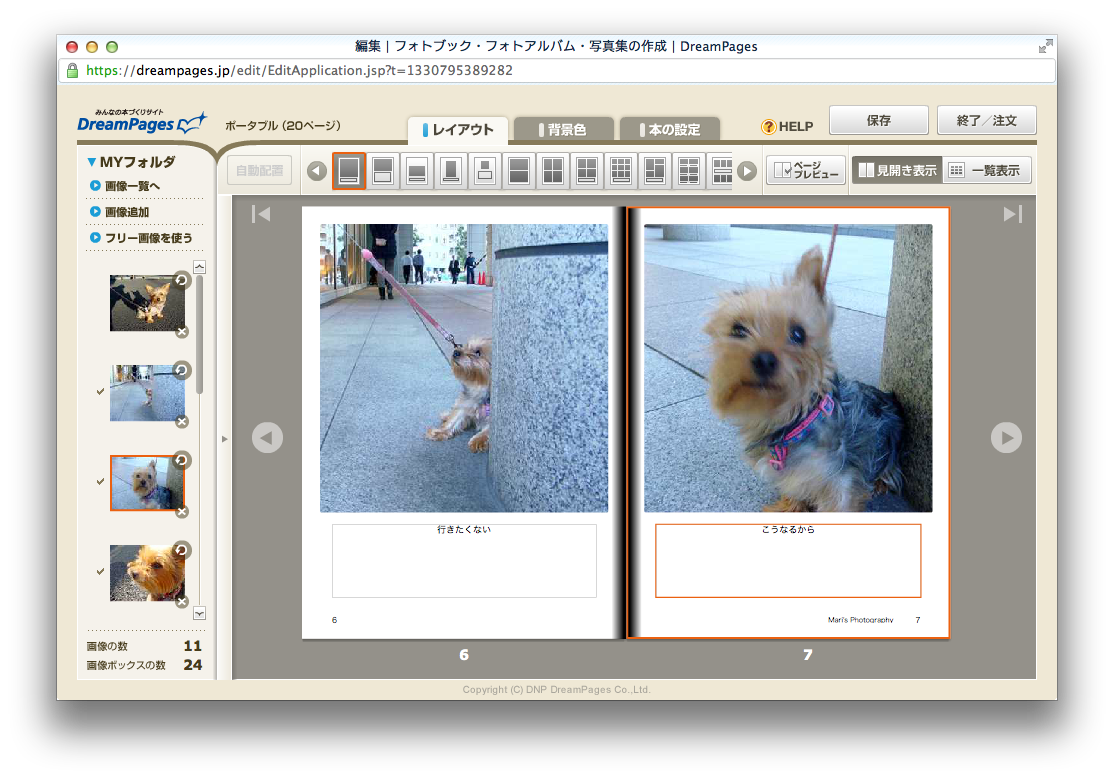
レイアウトによっては文字も入れることが出来ます。文字は「大」「中」「小」でサイズ変更ができ、明朝体やゴシック体など4種類から選べます。今回はかなりお遊びな感じで文字を入れてしまいましたが、何かの記念で作るときは、メッセージや写真の解説文章などを入れるのに適しています。
4 編集を終了/保存する
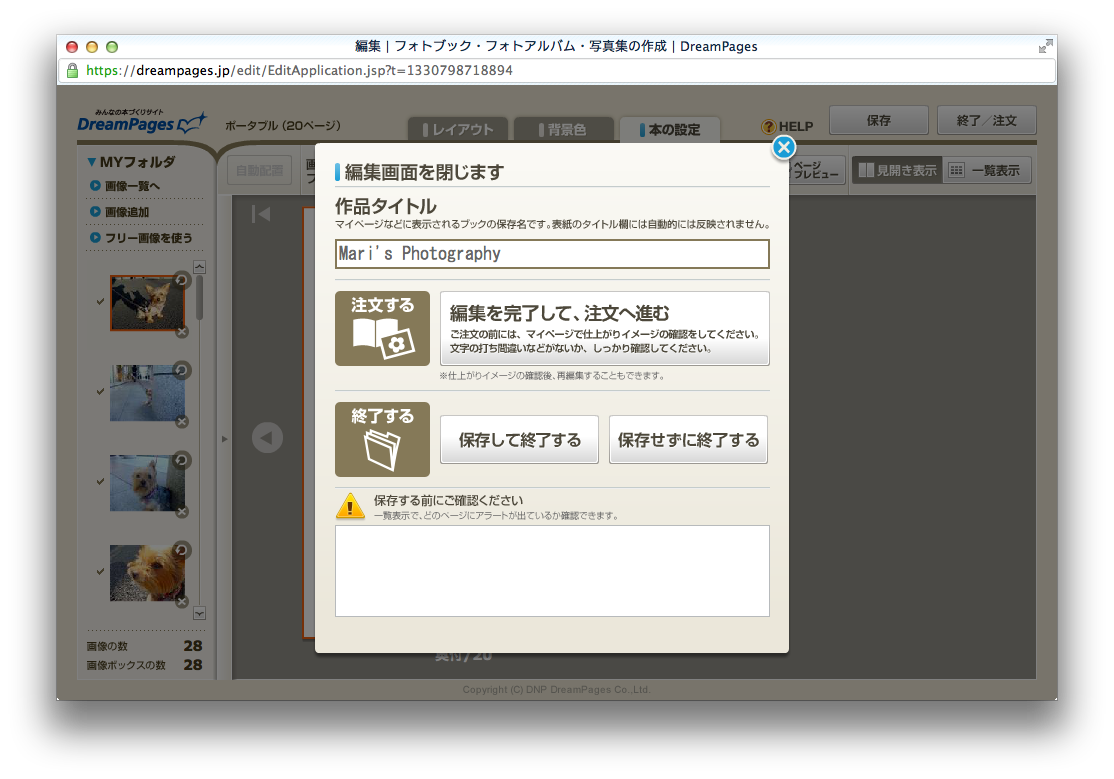
編集を終了/保存するには右上の「終了/注文」ボタンをクリックします。そうすると、注文工程に進むか保存するかを選択できます。時間に余裕がないときや、まだこだわりたいときには「保存して終了」を選んで後日また編集することができます。
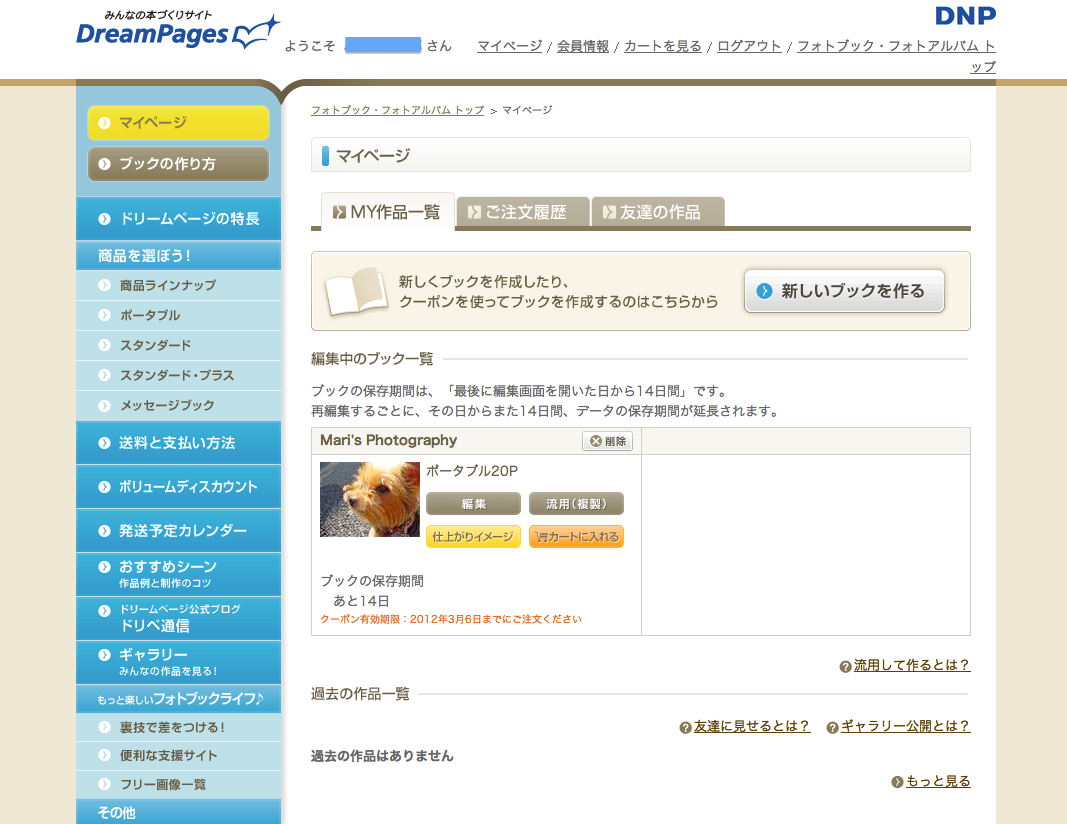
注文へ進むと、仕上がりイメージが出来上がるまで多少時間がかかります。仕上がりイメージが出来上がると実際に印刷した感じをプレビュー出来ます。そこで画像の感じ、文字の間違いなどいわゆる「校正」作業を行います。もし、間違いなど直したいところがあれば、また編集画面に戻れます。
校正も完了し、出来上がった!と思ったら、マイページから注文手続きへ進みます。送り先の住所や支払い方法を選択して、注文が完了できます。
ここまでの感想
と、今回はここまで。今はフォトブックの到着を今か今かと、心待ちにしています。
全体的に初心者でも簡単に制作できそうなユーザーインターフェースでした。テンプレートが豊富に用意されているのが大きく、仕上がりイメージを見た感じでは本当に短時間で作ったモノには見えませんでした。
多少気になった点としては、
- 画像一覧画面が見づらい
- 画像編集機能がない
- 文字の書式の個別編集ができない
ところが気になりました。特に画像編集機能は、ちょっと暗めの写真を明るくしたいなぁ、などアップしてから気になったことがあったので、簡単にできるツールがあれば嬉しかったです。文字の書式の個別編集については少し不明です。僕が使ってみた感じでは出来なかったのですが、本当のところはどうなんでしょうかね。。。
次回はとうとうファイナル!
現物が届き次第、どのように出来たかレポートしたいと思います。記事でお分かりいただけたと思うのですが、今回は我が家の犬の写真をたくさん集めた写真集にしたので、次回は犬度100%でお送りします。是非、お楽しみに!
“ドリームページで作るオリジナルフォトブック≪制作編≫” への1件のフィードバック